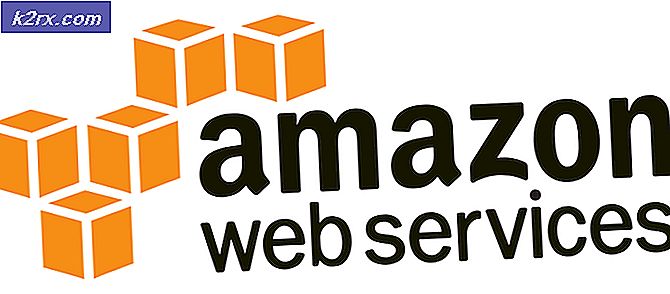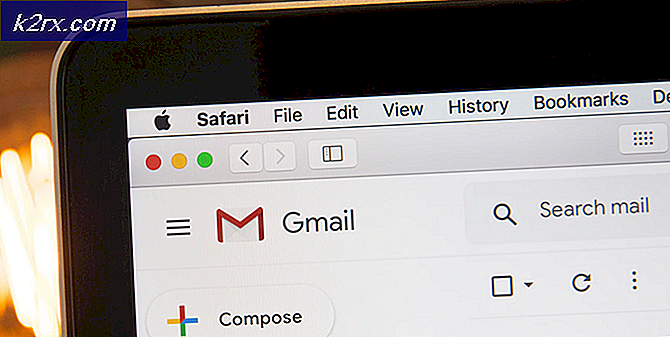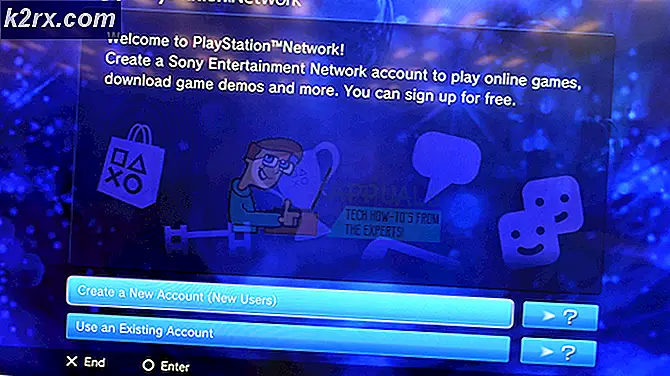Hur låser du upp Bootloader på Verizon Pixel (8.1.0 OTA)
Om du har köpt en Google Pixel 2 via Verizon kan du ha blivit besviken över att upptäcka att startladdaren är låst och Verizon erbjuder inte ett sätt att låsa upp det. OEM-upplåsningsalternativet är inaktiverat i utvecklingsalternativ.
Lyckligtvis finns det ett sätt att låsa upp enheten. Du måste uppdateras till åtminstone 8.1.0 OTA-firmware för Google Pixel 2, eftersom tidigare firmware inte tillåter denna process att fungera!
Varning : Lås upp din startladdare kommer att torka din användardata och fabriksåterställa enheten, se till att du har säkerhetskopior av all viktig information innan du fortsätter med den här guiden.
Krav:
- ADB & Fastboot (Se Appuals guide Så här installerar du ADB på Windows)
- Android Oreo 8.1.0 Firmware för Google Pixel 2 (För manuella blixtar - ladda inte ner om du kan uppdatera OTA)
- Placering-verktyg (för manuell uppgradering av programvara) för Windows | Linux | Mac
- Google USB-drivrutiner
Hur man manuellt uppgraderar Google Pixel 2 till 8.1.0 Oreo
Obs! Denna handledning är endast för dem som vill manuellt blinka den senaste Oreo-firmware, men de flesta användare ska kunna få uppdateringen OTA. Fortsätt bara om du av någon anledning inte vill använda 8, 0 Oreo-uppdatering OTA via enhetens uppdateringsfunktion.
PRO TIPS: Om problemet är med din dator eller en bärbar dator, bör du försöka använda Reimage Plus-programvaran som kan skanna förvaret och ersätta korrupta och saknade filer. Detta fungerar i de flesta fall där problemet uppstått på grund av systemkorruption. Du kan ladda ner Reimage Plus genom att klicka här- Börja med att ladda ner Platform-Tools och extrahera dem på din dator, och installera även Google USB-drivrutinerna.
- Nästa hämta Android Oreo 8.1.0-firmware från ovan, och byt namn på filen till update.zip och placera den i huvudmappen Platform-Tools.
- Stäng av din Google Pixel 2 och starta i Återställningsläge - tryck och håll ner Volym Down + Power-knappen och släpp inte till Fastboot Mode visas på skärmen, använd sedan Volymknapparna för att markera Återställningsläge och strömbrytare för att välja den.
- I menyn Återställningsläge väljer du alternativet Tillämpa uppdatering från ADB.
- Anslut din Google Pixel 2 till din dator via USB-kabeln, gå in i mappen Platform-Tools, håll Shift + högerklick inuti mappen och välj Öppna ett kommandofönster här.
- En ADB-konsol lanseras, så skriv följande kommando i konsolen : adb sideload update.zip
- När uppgraderingen av programvaran är klar kan du starta om din Google Pixel 2 i Android-systemet.
Så här låser du upp Google Pixel 2 Verizon variant Bootloader
- Först måste du aktivera utvecklingsalternativ. Gå till Inställningar> Om> tryck på Bygg nummer 7 gånger tills Utvecklarläge är aktiverat.
- Gå nu till Inställningar> Utvecklaralternativ> aktivera USB-felsökning.
- Anslut din Google Pixel 2 till din dator via USB, gå in i din huvudsakliga ADB installationsmapp och starta ett kommandofönster (Skift + Högerklicka + 'Öppna ett kommandofönster här')
- Skriv följande kommando i kommandotolken: adb start-server
- Du bör se * demonen startad framgångsrikt * i konsolfönstret, så skriv nu: adb-enheter
- Detta bör returnera enhetens serienummer om ADB kommunicerar korrekt med enheten. Om inte, kan du behöva felsöka din ADB-installation eller USB-anslutning.
- Om ADB framgångsrikt känner igen din enhet skriver du in i ADB-fönstret: adb reboot bootloader
- Detta kommer att starta om din Google Pixel 2 i Fastboot-läget, så när det finns, skriv in i ADB-fönstret: snabbbåt blinkande lock_critical
- Följ nu anvisningarna på enhetens skärm för att slutföra upplåsningsprocessen för startladdaren.
PRO TIPS: Om problemet är med din dator eller en bärbar dator, bör du försöka använda Reimage Plus-programvaran som kan skanna förvaret och ersätta korrupta och saknade filer. Detta fungerar i de flesta fall där problemet uppstått på grund av systemkorruption. Du kan ladda ner Reimage Plus genom att klicka här